Recenzja CamStudio Screen Recorder: Wszystkie odpowiedzi dla Ciebie
Obecnie wiele programów do nagrywania ekranu jest dobrych, ale ich cena subskrypcji nie jest niska, a interfejs może stawać się coraz bardziej skomplikowany wraz ze wzrostem funkcji. Czy istnieje zatem produkt w branży, który jest przystępny cenowo i stosunkowo kompletny pod względem funkcji? Odpowiedź brzmi: CamStudio, program, który może pomóc Ci bezpłatnie przechwycić ekran komputera i jest bardzo łatwy w użyciu. Zdecydowanie zalecamy wypróbowanie go i pokażemy dlaczego w tym Recenzja CamStudio Screen Recorder. Dowiesz się, jak działa dla użytkowników, co może zrobić dla nas i dla kogo jest najbardziej odpowiedni. Biorąc pod uwagę, że żadne oprogramowanie nie jest idealne, pokażemy również realistycznie problemy, jakie ma CamStudio.

Część 1. Przegląd oprogramowania CamStudio
CamStudio to oprogramowanie do nagrywania ekranu o długiej historii, wydane po raz pierwszy w 2001 roku. Do tej pory jego twórcy nigdy nie przestali go utrzymywać i aktualizować. Program jest całkowicie open source i pomaga użytkownikom przechwytywać nieruchome obrazy, ruchome obrazy na ekranie lub dźwięk z mikrofonu i głośników. CamStudio jest powszechnie używane do tworzenia samouczków wideo, filmów z grami w akcji i prezentacji online. Omówimy jego główne funkcje w kilku punktach w tej sekcji.

Funkcje CamStudio
• Łatwo nagrywaj to, co chcesz
Oprogramowanie CamStudio daje Ci elastyczność w kontrolowaniu obszaru, który chcesz nagrać, np. nagrywanie na pełnym ekranie, nagrywanie w pojedynczym oknie lub nagrywanie określonego obszaru.
• Sterowanie za pomocą klawiszy skrótu
Skróty klawiaturowe umożliwiają włączenie CamStudio, dzięki czemu nie musisz szukać menu i przycisków; wystarczy, że naciśniesz odpowiednią kombinację klawiszy.
• Podświetl aktywność myszy i klawiatury
Dowolny rejestrator wideo może być używany do tworzenia filmów instruktażowych. Możesz nagrywać ekran operacyjny, kliknięcia, działania okien pop-up i wiele więcej. Nagrywa filmy bez opóźnień.
• Wyjście wideo wysokiej jakości
Darmowy rejestrator ekranu CamStudio korzysta z kodeków H.264, H.265, HEVC, AVI, AAC, FLAC itp., aby zagwarantować, że nagrany film będzie jak najbardziej zbliżony do oryginału i będzie miał stabilny dźwięk.
• Wystarczająco rozważny, aby spersonalizować ustawienia
Możesz precyzyjnie kontrolować proces nagrywania, ukrywać wskaźnik myszy, nagrywać granice i wiele więcej. CamStudio pozwala również dostosować rozdzielczość i liczbę klatek na sekundę filmów.
• Dodaj adnotacje
CamStudio free oferuje wiele narzędzi do adnotacji i oznaczania. Podczas nagrywania możesz podkreślić określony obszar ekranu i dodać znaki wodne do materiału filmowego, aby chronić swoją własność intelektualną.
Plusy
- Darmowe i otwarte oprogramowanie
CamStudio nie pobiera żadnych opłat i nie ma limitu liczby godzin nagrywania. To świetne narzędzie dla osób o ograniczonym budżecie, które potrzebują podstawowych możliwości nagrywania ekranu. - Działa lekko
Program ten posiada wbudowane kodeki, które umożliwiają użytkownikom kompresję plików wideo do pożądanego rozmiaru.
Cons
- Kilka popularnych formatów nie jest obsługiwanych
CamStudio nie obsługuje MOV i MKV, które są dość popularne w branży. Jeśli ich potrzebujesz, możesz potrzebować dodatkowych konwerterów formatów. - Funkcje są zbyt podstawowe
CamStudio oferuje jedynie podstawowe ustawienia nagrywania i personalizacji, brakuje mu natomiast niektórych funkcji edycji wideo. - Nie obsługuje komputerów Mac
Oprogramowanie to jest obecnie dostosowane wyłącznie do systemu operacyjnego Windows i nie obsługuje użytkowników komputerów Mac.
Werdykt na temat tego, dla kogo jest to najlepsze rozwiązanie
Największą zaletą CamStudio jest to, że jest bezpłatne i posiada wiele narzędzi do adnotacji, dzięki czemu idealnie nadaje się do tworzenia samouczków, filmów szkoleniowych i filmów demonstracyjnych.
Nie ma żadnych ograniczeń branżowych, więc studenci, twórcy treści, którzy chcą tworzyć samouczki dotyczące korzystania z gier lub oprogramowania, a także deweloperzy, którzy chcą zademonstrować funkcje oprogramowania, mogą korzystać z CamStudio. Nie ma żadnych barier technicznych w korzystaniu z niego.
Część 2. Czy CamStudio jest darmowe?
Tak, CamStudio jest całkowicie darmowe. Nie pobiera dodatkowych opłat i nie ma ograniczeń co do rozmiaru pliku nagrywania ani czasu trwania wideo. Ma jednak niewiele funkcji i jest obecnie kompatybilne tylko z systemem Windows. Użytkownicy komputerów Mac mogą chcieć poszukać innego oprogramowania jako alternatywy.
Część 3. Dlaczego mój CamStudio nie nagrywa dźwięku
Najczęściej zgłaszanym problemem użytkowników CamStudio jest brak możliwości nagrywania dźwięku. Obecnie powszechnie uważa się, że nieobsługiwana lub nieaktualna wersja karty dźwiękowej powoduje ten problem. Oto kilka rozwiązań do wypróbowania.
• Podczas nagrywania należy używać stałej liczby klatek na sekundę, np. 30 FPS.
• Zaktualizuj sterowniki karty dźwiękowej do najnowszej wersji.
• Zamknij inne aplikacje, które mogą zakłócać nagrywanie.
• Ogranicz rozmiar pliku nagrania i wypróbuj niższą jakość nagrania.
• Nie nagrywaj zbyt długiego filmu na raz. Spróbuj podzielić go na krótkie klipy.
Część 4. Samouczek dotyczący rejestratora CamStudio
Oto przewodnik dotyczący nagrywania w CamStudio.
Krok 1. Pobierz i zainstaluj CamStudio Recorder na swoim komputerze. Otwórz go i wybierz Opcje. Tutaj możesz zakończyć ustawianie ustawień wideo, audio i kursora. Następnie wybierz Opcje programu > Katalog wyjściowy aby ustawić ścieżkę zapisu nagranego filmu.
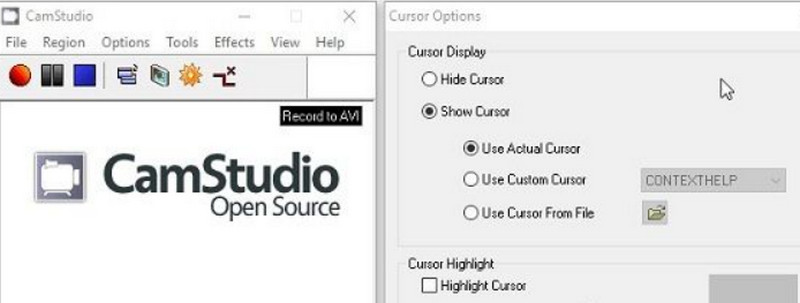
Krok 2. Idź do Region i wybierz region, który chcesz nagrać, np. okno, pełny ekran lub zaznaczony region.
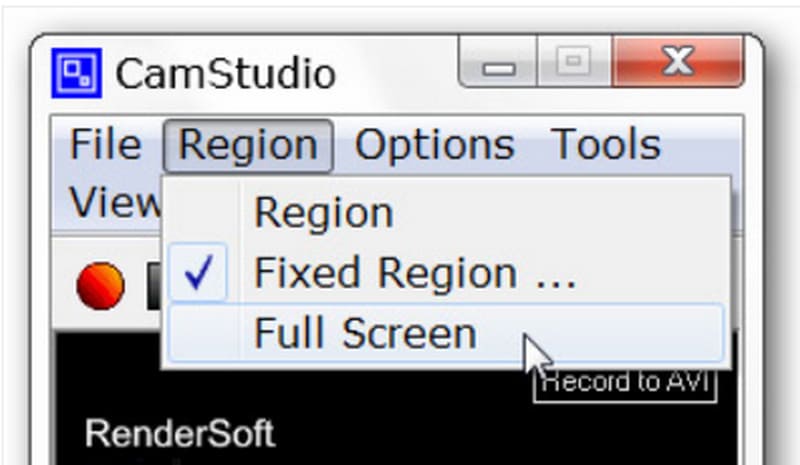
Krok 3Na koniec kliknij czerwony Rekord przycisk, aby rozpocząć nagrywanie. Możesz zatrzymać lub zakończyć nagrywanie, klikając odpowiednie ikony obok Nagrywaj.
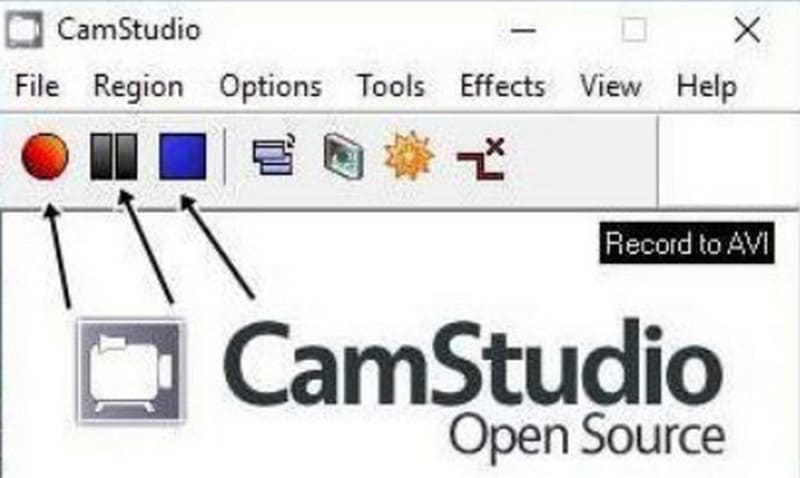
Część 5. Najlepsza alternatywa dla CamStudio - FVC Screen Recorder
Jeśli szukasz alternatywy dla CamStudio, polecamy Rejestrator ekranu FVC, który ma więcej opcji nagrywania i kompleksowe funkcje edycji wideo. Możesz uchwycić wszystko z ekranu, a żadne szczegóły nie zostaną pominięte. Rejestrator ekranu FVC obsługuje kilka formatów wyjściowych, w tym MP4, MKV, MOV, AVI i inne. Podczas nagrywania możesz zawsze robić zrzuty ekranu i rysować znaczniki na ekranie, aby dodać wyróżnienia. Możesz nawet pozwolić temu asystentowi pomóc Ci nagrać ekran na telefonie, o ile możesz podłączyć go do komputera.
Darmowe pobieranieW systemie Windows 7 lub nowszymBezpieczne pobieranie
Darmowe pobieranieW przypadku systemu MacOS 10.7 lub nowszegoBezpieczne pobieranie

Część 6. Często zadawane pytania dotyczące recenzji CamStudio
Czy korzystanie z CamStudio jest bezpieczne?
Tak, CamStudio jest bezpieczne i nie zawiera szkodliwych komponentów, takich jak wirusy. Jednak niektórzy użytkownicy odpowiedzieli, że jego instalacja może spowodować pobranie niechcianego oprogramowania.
Co jest lepsze niż CamStudio?
Jeśli potrzebujesz rejestrator gier bardziej niż cokolwiek innego, polecamy OBS Studio, ale jego interfejs jest nieco bardziej skomplikowany. Jeśli chcesz wszechstronnego, ale prostego w obsłudze oprogramowania, nie przegap FVC Screen Recorder.
Czy CamStudio ma znak wodny?
CamStudio jest całkowicie open source i darmowe. Nie ma opłat abonamentowych ani ograniczeń godzin nagrywania, a filmy nie mają znaków wodnych. Możesz jednak dodaj znak wodny do swoich filmów poprzez CamStudio jeśli chcesz oznaczyć swoją pracę.
Wniosek
Z tym Recenzja CamStudio Screen Recorder, odkryjemy, że to oprogramowanie idealnie pasuje do użytkowników Windows, którzy nie chcą wydawać dodatkowych pieniędzy, ale mają proste zadania nagrywania ekranu na co dzień. Jest proste w użyciu; jednak funkcje są również ograniczone. Jeśli jesteś użytkownikiem Maca i szukasz programu podobnego do niego, ale z bardziej kompleksowymi funkcjami edycji, rozważ FVC Screen Recorder.



 Video Converter Ultimate
Video Converter Ultimate Nagrywarka ekranu
Nagrywarka ekranu



